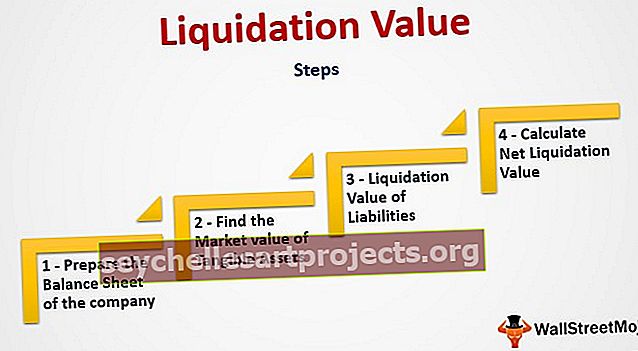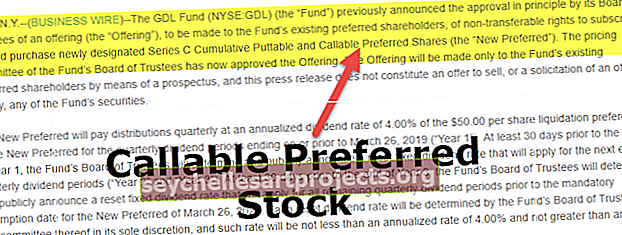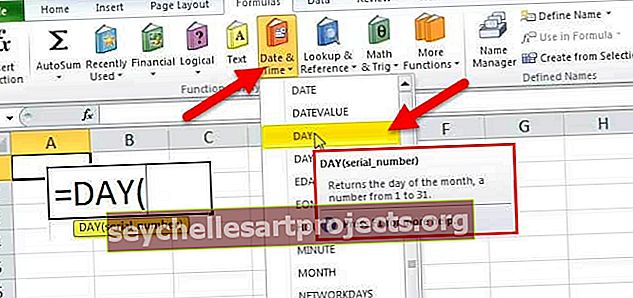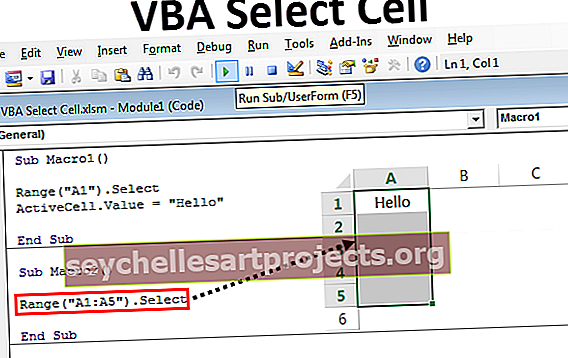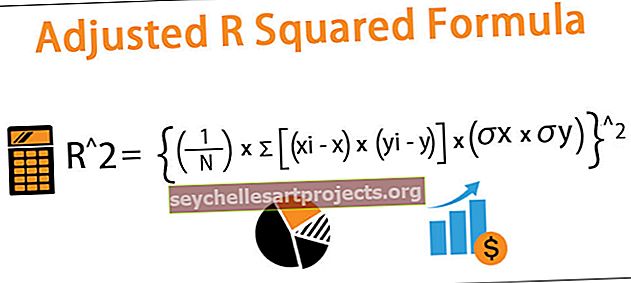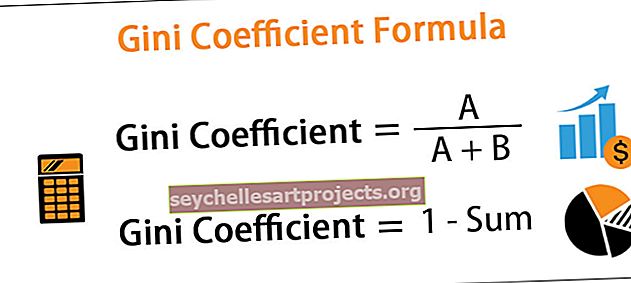In tiêu đề trong Excel | Làm thế nào để in tiêu đề trong Excel? | Lặp lại các tiêu đề hàng
Làm thế nào để in tiêu đề trong Excel? (Từng bước một)
Khi chúng tôi in trang tính excel, tiêu đề xuất hiện trong trang tính đầu tiên nhưng không xuất hiện trong các trang khác, vì vậy để in tiêu đề trong mỗi và mọi trang in, chúng tôi có thể chọn các tùy chọn in từ các tiêu đề trong tab bố cục trang sẽ in tiêu đề cho chúng tôi.
Bây giờ tôi có một tờ rất lớn và tôi cần in cái này với tiêu đề để có trong tất cả các tờ đã in.

Bước 1: Trong lần đầu tiên thực hiện mà không cần làm gì, hãy nhấn ctrl + p, phím tắt để in trong excel.

Bước 2: Trong cài đặt in, chọn Định hướng ngang & Chọn Phù hợp với tất cả các cột trên một trang.

Bước 3: Bây giờ tất cả các cột được lắp trong một trang tính.

Bước 4: Bây giờ chúng ta cần lặp lại tiêu đề trong tất cả các trang tính. Đi tới Bố cục Trang và chọn In Tiêu đề trong Excel.

Bước 5: Bây giờ chúng ta cần thực hiện một số cài đặt dưới cửa sổ này. Dưới tấm tab chọn vùng in trong excel.
Vì vậy chúng ta cần in từ A1 đến H701.

Bước 6: Trong Tiêu đề in trong Excel, chúng tôi có một tùy chọn được gọi là Hàng để lặp lại ở trên cùng. Ở đây chúng ta cần chọn các tiêu đề của chúng ta, tức là hàng đầu tiên.

Bước 7: Nhấp vào Ok. Chúng tôi có cài đặt để lặp lại hàng trên cùng trong tất cả các trang tính. Bây giờ hãy nhấp vào Print và xem bản xem trước khi in. Bản xem trước dưới đây là trang đầu tiên. Từ tổng số 26 tờ, nay đã giảm xuống còn 15 tờ.

Bây giờ, hãy xem bản xem trước trang thứ hai. Nó cũng bao gồm các tiêu đề.

Ok, theo cách này, chúng ta có thể có một tiêu đề trên tất cả các trang in.
Có tiêu đề cột trong tất cả các trang in hoàn toàn tương tự như cách có tiêu đề hàng trên các trang. Chúng ta chỉ cần chọn cột để lặp lại.

In Excel Tiêu đề Số hàng và Bảng chữ cái Cột
Nếu bạn đã mỉm cười vì bạn đã giải quyết được vấn đề lặp lại các hàng trong tất cả các tờ in, bạn có thêm lý do để mỉm cười. Excel không chỉ dừng lại ở việc lặp lại các hàng hoặc cột trên tất cả các trang in, nó còn có thể in cho bạn số hàng trong excel và cả tiêu đề cột excel. Làm theo các bước dưới đây để thực hiện tác vụ này.
Bước 1: Đi tới Bố cục Trang và Tiêu đề trong Tùy chọn Trang tính.

Chúng tôi chỉ có thể Xem các tiêu đề từ bây giờ. Để in, chúng ta cần đánh dấu vào hộp kiểm của PRINT.
Bước 2: Trong Trang tính, Tùy chọn, nhấp vào hộp kiểm In.

Chúng tôi cũng có thể thực hiện cài đặt này trong cửa sổ tiêu đề in excel . Chúng ta chỉ cần nhấp vào hộp kiểm Tiêu đề Hàng & Cột .

Bây giờ nhấn Ctrl + P, chọn bản xem trước khi in để xem số hàng và bảng chữ cái cột.

Những điều cần ghi nhớ
- Chúng ta cần đặt trang tính in là Phù hợp với tất cả các Cột trong một trang tính để có tất cả các cột trong một trang.
- Chúng tôi chọn toàn bộ hàng được lặp lại trong tất cả các trang tính. Chúng tôi chỉ cần chọn phạm vi dữ liệu. Điều tương tự cũng áp dụng cho các cột.
- Theo mặc định, chúng ta chỉ có thể xem tiêu đề hàng & cột trong excel. Nếu bạn muốn in, chúng tôi cần đặt chúng dưới dạng bản in bằng cách chọn hộp.
- Việc in tiêu đề sẽ tiết kiệm rất nhiều thời gian khi chúng ta in nhiều tờ với nhau.